17 Visual Foxpro中的报表创建与菜单设计
- 格式:ppt
- 大小:551.00 KB
- 文档页数:23
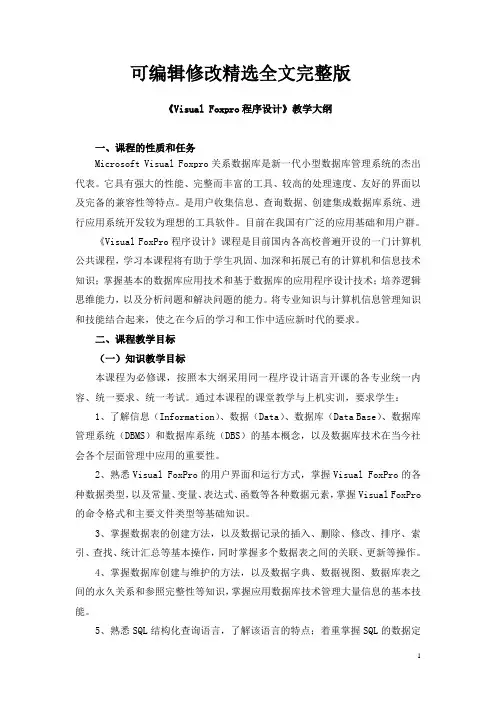
可编辑修改精选全文完整版《Visual Foxpro程序设计》教学大纲一、课程的性质和任务Microsoft Visual Foxpro关系数据库是新一代小型数据库管理系统的杰出代表。
它具有强大的性能、完整而丰富的工具、较高的处理速度、友好的界面以及完备的兼容性等特点。
是用户收集信息、查询数据、创建集成数据库系统、进行应用系统开发较为理想的工具软件。
目前在我国有广泛的应用基础和用户群。
《Visual FoxPro程序设计》课程是目前国内各高校普遍开设的一门计算机公共课程,学习本课程将有助于学生巩固、加深和拓展已有的计算机和信息技术知识;掌握基本的数据库应用技术和基于数据库的应用程序设计技术;培养逻辑思维能力,以及分析问题和解决问题的能力。
将专业知识与计算机信息管理知识和技能结合起来,使之在今后的学习和工作中适应新时代的要求。
二、课程教学目标(一)知识教学目标本课程为必修课,按照本大纲采用同一程序设计语言开课的各专业统一内容、统一要求、统一考试。
通过本课程的课堂教学与上机实训,要求学生:1、了解信息(Information)、数据(Data)、数据库(Data Base)、数据库管理系统(DBMS)和数据库系统(DBS)的基本概念,以及数据库技术在当今社会各个层面管理中应用的重要性。
2、熟悉Visual FoxPro的用户界面和运行方式,掌握Visual FoxPro的各种数据类型,以及常量、变量、表达式、函数等各种数据元素,掌握Visual FoxPro 的命令格式和主要文件类型等基础知识。
3、掌握数据表的创建方法,以及数据记录的插入、删除、修改、排序、索引、查找、统计汇总等基本操作,同时掌握多个数据表之间的关联、更新等操作。
4、掌握数据库创建与维护的方法,以及数据字典、数据视图、数据库表之间的永久关系和参照完整性等知识,掌握应用数据库技术管理大量信息的基本技能。
5、熟悉SQL结构化查询语言,了解该语言的特点;着重掌握SQL的数据定义语言、数据修改语言和数据查询语言,能够使用基本SQL命令创建、维护和查询数据库和数据表。
![实验12 菜单设计_Visual FoxPro 程序设计实验教程_[共9页]](https://uimg.taocdn.com/c785fd9ccf84b9d529ea7a71.webp)
实验12菜单设计一、实验目的1.掌握设计下拉式菜单的方法。
2.掌握设计快捷菜单的方法。
二、实验内容实验12.1 设计下拉式菜单系统利用菜单设计器,建立“学生成绩管理系统”下拉式菜单系统,菜单结构如表12-1所示。
表12-1 “学生成绩管理系统”系统的菜单结构基本信息录入(I)课程管理(M)信息查询(Q)信息打印(P)退出(X)学生信息Ctrl+S 学生选课学生基本信息学生名册版权信息课程信息成绩录入Ctrl+I 学生成绩成绩单退出系统教师信息学生选课成绩分析报表教师授课教师授课考试证【操作步骤】(1)单击“文件”|“新建”命令或常用工具栏上的“新建”按钮,在出现的“新建”对话框中,选择文件类型为“菜单”,然后单击“新建文件”按钮,打开“菜单设计器”窗口。
(2)设置菜单栏。
在“菜单设计器”中,单击“插入”按钮,自动插入一条新的菜单项,在“菜单名称”栏中修改为“基本信息录入(\<I)”,在“结果”栏选择默认选项“子菜单”,重复上述操作,完成菜单栏的定义,如图12-1所示。
【提示】●如果调整菜单项的顺序,可以通过拖动菜单项的“菜单名称”前的滑块实现。
如果删除某菜单项,需先选择该菜单项后按“删除”按钮。
●为菜单项设置访问键,可以让用户使用“Alt+访问键”方法访问此菜单。
设置访问键的方法是在指定菜单名称时,在要作为访问键的字母前加上“\<”两个字母。
预览或运行菜单时,该字母下方出现下划线。
8485图12-1 定义“学生成绩管理系统”的菜单栏(3)添加子菜单。
选择“基本信息录入”菜单项,单击“结果”列上的“创建”按钮,使设计器切换到子菜单页,然后插入菜单项,设置各菜单项名称,如图12-2所示。
从“菜单级”列表框中选择“菜单栏”,返回到主菜单页,用相同方法创建其他子菜单。
图12-2 “基本信息录入”子菜单定义【提示】● 在“菜单名称”中输入“\-”,则在菜单中该菜单项的位置处出现一条分界线,使菜单分组显示。
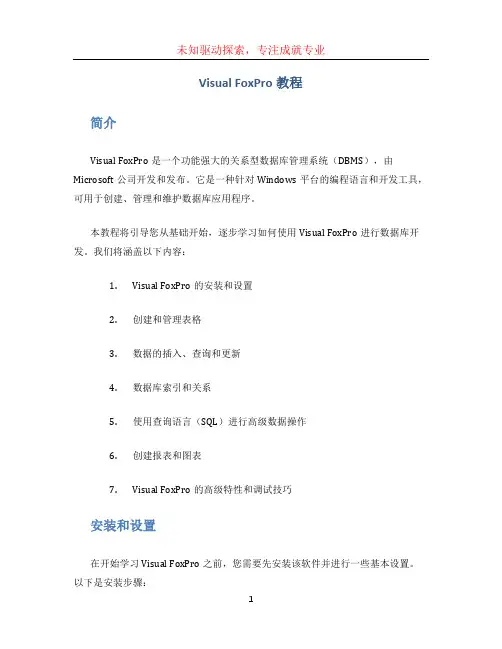
Visual FoxPro教程简介Visual FoxPro是一个功能强大的关系型数据库管理系统(DBMS),由Microsoft公司开发和发布。
它是一种针对Windows平台的编程语言和开发工具,可用于创建、管理和维护数据库应用程序。
本教程将引导您从基础开始,逐步学习如何使用Visual FoxPro进行数据库开发。
我们将涵盖以下内容:1.Visual FoxPro的安装和设置2.创建和管理表格3.数据的插入、查询和更新4.数据库索引和关系5.使用查询语言(SQL)进行高级数据操作6.创建报表和图表7.Visual FoxPro的高级特性和调试技巧安装和设置在开始学习Visual FoxPro之前,您需要先安装该软件并进行一些基本设置。
以下是安装步骤:1.下载Visual FoxPro安装程序,它通常以扩展名为.exe或.msi的形式提供。
2.双击安装程序并按照安装向导进行操作。
3.在安装过程中,您可以选择安装目录、启动菜单项等选项。
4.完成安装后,您可以打开Visual FoxPro并开始进行设置。
在设置Visual FoxPro时,您可能需要配置数据库连接、外部工具和编辑器偏好等。
创建和管理表格在Visual FoxPro中,表格是存储数据的基本单位。
您可以通过以下步骤创建和管理表格:1.打开Visual FoxPro,点击菜单栏的“文件”->“新建”->“数据库”。
2.在数据库文件对话框中,选择存储表格的文件夹和文件名,并点击“确定”。
3.在打开的表格编辑器中,点击菜单栏的“编辑”->“添加表格”。
4.输入表格名称,并定义表格的字段、数据类型和约束等。
5.点击“保存”以保存表格定义。
在表格编辑器中,您可以添加、修改和删除字段,定义字段的属性和关系。
您还可以设置索引、约束和触发器等以保证数据的完整性和一致性。
数据的插入、查询和更新通过Visual FoxPro,您可以方便地进行数据的插入、查询和更新操作。
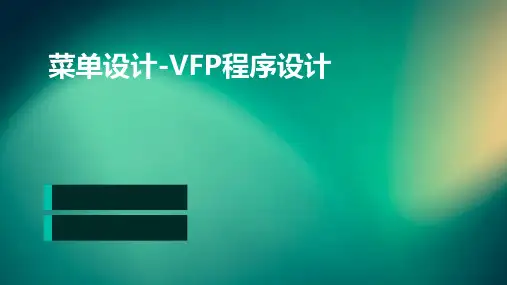
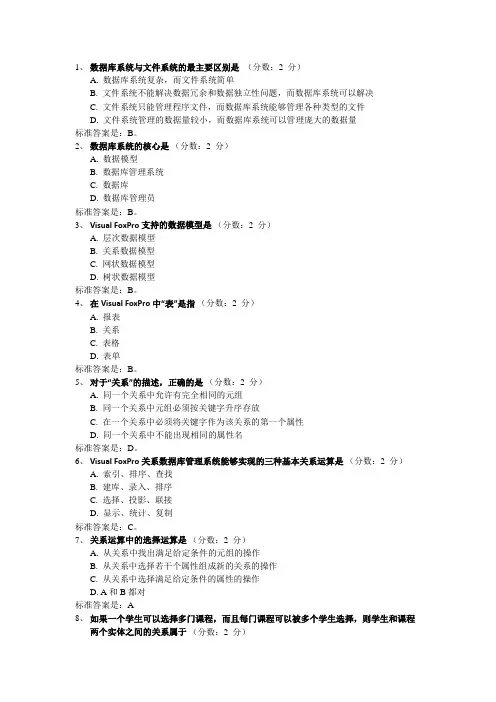
1、数据库系统与文件系统的最主要区别是(分数:2 分)A. 数据库系统复杂,而文件系统简单B. 文件系统不能解决数据冗余和数据独立性问题,而数据库系统可以解决C. 文件系统只能管理程序文件,而数据库系统能够管理各种类型的文件D. 文件系统管理的数据量较小,而数据库系统可以管理庞大的数据量标准答案是:B。
2、数据库系统的核心是(分数:2 分)A. 数据模型B. 数据库管理系统C. 数据库D. 数据库管理员标准答案是:B。
3、Visual FoxPro支持的数据模型是(分数:2 分)A. 层次数据模型B. 关系数据模型C. 网状数据模型D. 树状数据模型标准答案是:B。
4、在Visual FoxPro中“表”是指(分数:2 分)A. 报表B. 关系C. 表格D. 表单标准答案是:B。
5、对于“关系”的描述,正确的是(分数:2 分)A. 同一个关系中允许有完全相同的元组B. 同一个关系中元组必须按关键字升序存放C. 在一个关系中必须将关键字作为该关系的第一个属性D. 同一个关系中不能出现相同的属性名标准答案是:D。
6、Visual FoxPro关系数据库管理系统能够实现的三种基本关系运算是(分数:2 分)A. 索引、排序、查找B. 建库、录入、排序C. 选择、投影、联接D. 显示、统计、复制标准答案是:C。
7、关系运算中的选择运算是(分数:2 分)A. 从关系中找出满足给定条件的元组的操作B. 从关系中选择若干个属性组成新的关系的操作C. 从关系中选择满足给定条件的属性的操作D. A和B都对标准答案是:A8、如果一个学生可以选择多门课程,而且每门课程可以被多个学生选择,则学生和课程两个实体之间的关系属于(分数:2 分)A. 一对一联系B. 多对一联系C. 多对多联系D. 一对多联系标准答案是:C。
9、在Visual FoxPro的项目管理器中不包括的选项卡是(分数:2 分)A. 数据B. 文档C. 类D. 表单标准答案是:D。

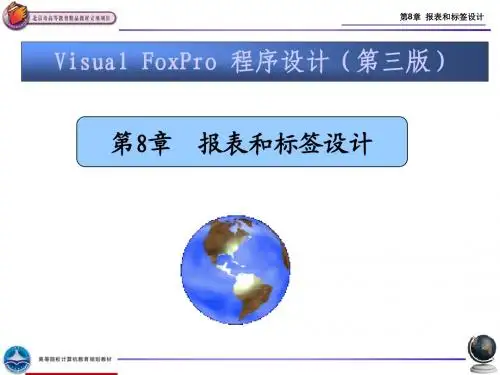

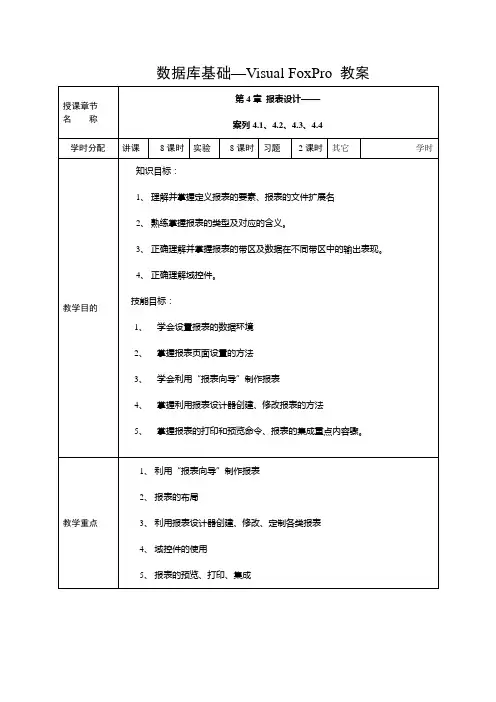
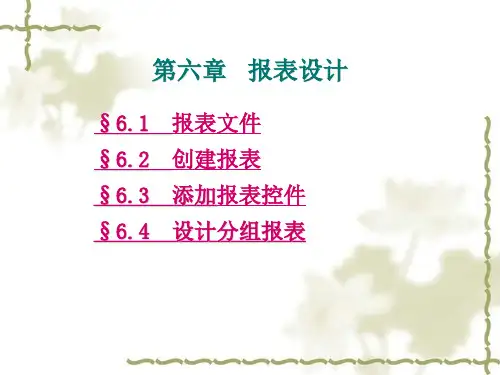
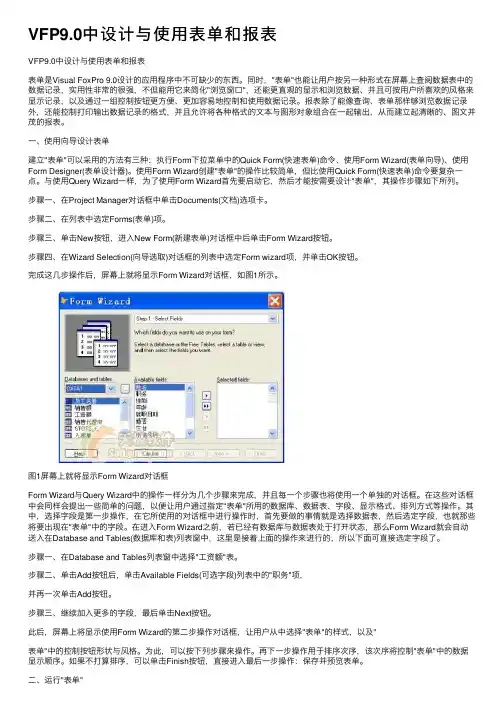
VFP9.0中设计与使⽤表单和报表VFP9.0中设计与使⽤表单和报表表单是Visual FoxPro 9.0设计的应⽤程序中不可缺少的东西。
同时,"表单"也能让⽤户按另⼀种形式在屏幕上查阅数据表中的数据记录,实⽤性⾮常的很强,不但能⽤它来简化"浏览窗⼝",还能更直观的显⽰和浏览数据、并且可按⽤户所喜欢的风格来显⽰记录,以及通过⼀组控制按钮更⽅便、更加容易地控制和使⽤数据记录。
报表除了能像查询、表单那样够浏览数据记录外,还能控制打印输出数据记录的格式,并且允许将各种格式的⽂本与图形对象组合在⼀起输出,从⽽建⽴起清晰的、图⽂并茂的报表。
⼀、使⽤向导设计表单建⽴"表单"可以采⽤的⽅法有三种:执⾏Form下拉菜单中的Quick Form(快速表单)命令、使⽤Form Wizard(表单向导)、使⽤Form Designer(表单设计器)。
使⽤Form Wizard创建"表单"的操作⽐较简单,但⽐使⽤Quick Form(快速表单)命令要复杂⼀点。
与使⽤Query Wizard⼀样,为了使⽤Form Wizard⾸先要启动它,然后才能按需要设计"表单",其操作步骤如下所列。
步骤⼀、在Project Manager对话框中单击Documents(⽂档)选项卡。
步骤⼆、在列表中选定Forms(表单)项。
步骤三、单击New按钮,进⼊New Form(新建表单)对话框中后单击Form Wizard按钮。
步骤四、在Wizard Selection(向导选取)对话框的列表中选定Form wizard项,并单击OK按钮。
完成这⼏步操作后,屏幕上就将显⽰Form Wizard对话框,如图1所⽰。
图1屏幕上就将显⽰Form Wizard对话框Form Wizard与Query Wizard中的操作⼀样分为⼏个步骤来完成,并且每⼀个步骤也将使⽤⼀个单独的对话框。
V i s u a l F o x P r o
数据库程序设计实训教程
8.1.2使用一对多报表向导创建报表
【例8.5】在当前文件夹下完成下列操作:使用一对多报表向导建立名称为P_ORDER的报表。
要求从父表顾客表CUST中选择所有字段,从子表订单表ORDER中选择所有字段;两表之间采用“顾客号”字段连接;按“顾客号”字段升序排序;报表样式为“经营式”,方向为“纵向”;报表标题为“顾客订单表”。
操作步骤:
(1)用报表向导建立一对多表报,操作如图8-5(a)所示。
(2)设置父表和子表,操作如图8-5(b)所示。
说明:
由于CUST表是数据库CDB的数据库表,所以当选择打开CUST表时会自动打开数据库,数据库中所有的表及视图都会显示在“数据库和表”处。
当进入步骤(2)设置子表时,只需
图8-5(b)设置父表和子表
②选CDB数据库→子表
ORDER→选所有字段→
【下一步】
①选CDB数据库→父表CUST
→选所有字段→【下一步】
图8-5(a)选一对多表报向导
①【文件】→【新建】,在“新建”对话框选“报
表”→【向导】,弹出“向导选取”对话框
②选“一对多报表向导”→【确定】
234。
单选题1.下列数据中是 B."3.1415926”字符型常量。
2.下列变量名中,正确的是___ A.VARNAME3.在下列表达式中,A."Visual"$"Visual FoxPro"的运算结果是逻辑型。
4._ D.LEN( ) 函数返回字符表达式中字符的数目。
5.在Visual FoxPro中,表结构中的逻辑型、日期时间型、备注型的宽度由系统自动给出,它们分别为 B.1,8,46.在表中 B.通用型字段中可以存储图形。
7._ D.ZAP___命令,从表中删除所有记录,只留下表的结构。
8.在使用"表设计器"创建并修改自由表时,不能建立的索引类型为____。
A.主索引9. A.LOCATE .____命令既可以在有索引的表中查询,也可以在无索引的表中查询。
10.文本框对象的NAME属性(对象名)默认值是____。
C.Text111 A.THIS B.THISFORM.____ 关键字,提供了在方法中对当前对象的引用。
12.对于标签控件,设置 A.AutoSize ____属性为.T.(真)时,控件可自动调整大小以容纳标题。
13. B.Image____ 属性,指定需要在控件中显示的位图文件(.BMP),图标文件(.ICO)或通用字段。
14.在文本框(TextBox)控件中,InputMask 属性指定数据的输入格式和显示方式。
如果输入数据为5位整数2位小数,则 InputMask 属性应设置为D.99999.915.当 C.用户按下并释放键盘上某个键____时,KeyPress 事件发生。
16.将鼠标指针放在一个控件上按下并释放鼠标左键, D.Click____事件发生。
17. C.SetFocus方法,为一个控件设置焦点。
18.以下是表单的Activate事件的代码:s=0n=5do while n>0s=s+nn=n-1enddobel1.caption=str(s,2)这段代码执行后,标签Label1的标题为C.15。
162
创建报表一般是首先根据指定表的结构建立该报表的布局,报表布局(格式)文件的扩展名是FRX;只要指定表的数据不同,相同的格式布局文件可以输出数据不同的报表。
建立布局文件的方法有3种:用向导、用快速报表或用设计器手工操作。
建议用户先用向导或快速报表生成报表布局文件,再用报表设计器来编辑修改。
4.2.1 创建单表报表布局
1.向导操作
使用向导创建报表布局是很容易的,比如需要为“STUDENT.DBF”数据表创建一个学生报表布局文件,可以先打开“新建”窗口,选择“报表”类型;单击“向导”按钮,将弹出“向导选取”窗口,如图4-59(
a)所示。
(a)(b)
图4-59 报表向导步骤1
如果要创建单表报表,选择“报表向导”选项,再单击“确定”按钮。
系统打开向导对话框,首先弹出步骤1的窗口,如图4-59(b)所示。
因为要创建“STUDENT.DBF”数据表的报表布局,应当首先选定数据表,再选择需要在报表中出现的“可用字段”。
假定选取XM、XB、MZ、SX 4个字段作为“选定字段”。
然后单击“下一步”按钮,将会弹出步骤2的窗口,如图
4-60所示。
图4-60 向导步骤2。